8 labākie veidi, kā novērst VPN, kas nedarbojas operētājsistēmā Windows 11
Miscellanea / / May 19, 2022
Izmantojot VPN, varat paslēpt savu atrašanās vietu (IP adresi) un pārlūkošanas vēsturi no ISP (interneta pakalpojumu sniedzēja) un vietējās pašvaldības. Tas ir arī noderīgi, lai piekļūtu vietnēm, kas bieži vien nav pieejamas jūsu reģionā. Bet ko darīt, ja VPN neizdodas izveidot savienojumu jūsu datorā? Tālāk ir norādīti veidi, kā labot VPN, kas nedarbojas operētājsistēmā Windows 11.

Ja esat pētījuma pusē, tas būtu nomākts, ja VPN pārstātu darboties negaidīti. Tā vietā, lai atgrieztos pie parastā savienojuma parastai pārlūkošanai, varat izmantot tālāk norādītos trikus un labot VPN, kas nedarbojas operētājsistēmā Windows 11. Mēs saprotam, ka lielākajai daļai VPN lietotņu ir atšķirīgs programmatūras interfeiss un iestatījumi. Tomēr mēs esam apkopojuši risinājumus, kas var darboties operētājsistēmā Windows.
1. Pārbaudiet interneta savienojumu
Jūsu izvēlētā VPN lietotne nav interneta pakalpojumu sniedzējs. VPN pakalpojums ir atkarīgs no jūsu datora interneta savienojuma un pārvirza pārlūkošanas trafiku uz citu serveri. Ja Jums ir
saskaras ar Ethernet problēmām vai Wi-Fi savienojumu datorā, arī VPN savienojums nedarbosies.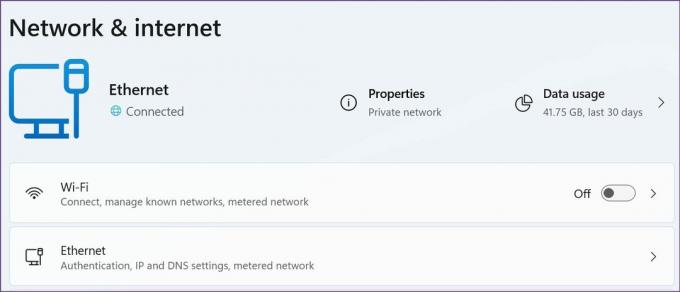
Jūs varat izlasīt mūsu īpašo ziņu vietnē Wi-Fi savienojuma problēmu novēršana operētājsistēmā Windows 11. Kad esat atgriezies pie aktīva interneta savienojuma, varat apmeklēt fast.com un apstipriniet divciparu ātrumu (MBPS), lai nodrošinātu vienmērīgu tīmekļa pārlūkošanas pieredzi VPN savienojumā.
2. Atspējojiet VPN savienojumu un iespējojiet to
Mēs nerunājam par VPN savienojuma atvienošanu no lietotnes. Varat atspējot VPN savienojumu no Windows 11 iestatījumiem un vēlreiz to iespējot.
1. darbība: Atveriet Windows 11 iestatījumu lietotni (izmantojiet Windows + I taustiņus).
2. darbība: Dodieties uz izvēlni Tīkls un internets.
3. darbība: Ritiniet līdz Papildu tīkla iestatījumi.

4. darbība: Izvēlnē Tīkla adapteri atspējojiet VPN savienojumu un iespējojiet to vēlreiz pēc minūtes vai divām.

3. Pārinstalējiet tīkla adapterus
Atjauninot VPN lietotni datorā, tā automātiski instalēs nepieciešamos tīkla adaptera draiverus, lai tā darbotos nevainojami. Bojāti tīkla adapteri var izjaukt VPN savienojumu jūsu datorā. Lūk, kā jūs varat tos atkārtoti instalēt.
1. darbība: Ar peles labo pogu noklikšķiniet uz Windows taustiņa un atveriet izvēlni Ierīču pārvaldnieks.

2. darbība: Izvērsiet izvēlni Tīkla adapteri.

3. darbība: Atrodiet sava VPN Windows adapteri un ar peles labo pogu noklikšķiniet uz tā.
4. darbība: Konteksta izvēlnē atlasiet Atinstalēt ierīci un apstipriniet lēmumu.

Restartējiet savu Windows datoru, un sistēma atsāknēšanas procesa laikā instalēs gaidošos atjauninājumus.
4. Dažas vietnes var noteikt VPN un bloķēt piekļuvi
Tā kā tirgū ir pieejami simtiem VPN pakalpojumu, vietņu administratori ir kļuvuši gudrāki VPN savienojuma identificēšanā jūsu datorā.
Vietnes, piemēram, Fite TV, kas izmanto Stripe maksājumu pakalpojums norēķinu lapā. Stripe izmanto algoritmu, lai noteiktu VPN savienojumu, lai bloķētu maksājumu no noteiktas vietas. Tāpat DAZN (bieži pazīstams kā sporta straumēšanas Netflix) neļaus lietotājiem sērfot bibliotēkā, izmantojot VPN savienojumu. Šie ir tikai daži piemēri.
Kāds ir iemesls VPN piekļuves bloķēšanai? Šīs lietotnes un pakalpojumi ir pieejami simtiem pasaules valstu. Viens no galvenajiem iemesliem ir tas, ka pakalpojumu cenas dažādos reģionos atšķiras. Kad lietotājs mēģina izveidot savienojumu ar jaunattīstības valsts serveri, lai izvairītos no augstas cenas maksāšanas mītnes valstī, pakalpojums noteiks VPN savienojumu un bloķēs maksājumu par šo kontu. Piemēram, DAZN abonements maksā USD 9,99 mēnesī ASV un mazāk nekā USD 1 Indijā).
5. Atspējot IPv6
IPv6 (Internet Protocol Version 6) ir jaunākā interneta protokola versija un piedāvā unikālu IP adresi jūsu datoram, lai sazinātos un maršrutētu trafiku internetā. Dažreiz tas var ietekmēt VPN savienojumu jūsu datorā. Lūk, kā to var atspējot.
1. darbība: Nospiediet Windows taustiņu un meklējiet “tīkla savienojumi”.
2. darbība: Sarakstā atrodiet savu VPN adapteri un ar peles labo pogu noklikšķiniet uz tā.

3. darbība: Atlasiet Properties.
4. darbība: Atspējojiet interneta protokola versiju 6 un nospiediet pogu Labi.

6. Atspējojiet Windows ugunsmūri
Noklusējuma Windows Defender ugunsmūris var noteikt VPN kā nedrošu savienojumu un to pilnībā bloķēt. Lūk, kā datorā var atspējot Windows ugunsmūri.
1. darbība: Nospiediet Windows taustiņu un meklējiet Windows Defender ugunsmūri.
2. darbība: Nospiediet Enter un atveriet to.
3. darbība: Atlasiet “Ieslēgt vai izslēgt Windows Defender ugunsmūri”.

4. darbība: Iespējojiet opciju “Izslēgt Windows Defender ugunsmūri” un noklikšķiniet uz Labi.

7. Atjauniniet VPN lietotni
VPN lietotnes regulāri izlaiž jaunus atjauninājumus, lai uzlabotu lietotņu veiktspēju un iekļautu pievienotos serverus. Lielākā daļa lietotāju izlaiž atjauninājumu, jo tas īslaicīgi atspējos VPN savienojumu datorā. Jums nevajadzētu ievērot šo rutīnu un atjaunināt VPN lietotni uz jaunāko versiju.
8. Izveidojiet savienojumu ar citu atrašanās vietas serveri
Ja rodas problēmas, veidojot savienojumu ar noteiktu atrašanās vietas serveri, VPN lietotne mēģinās izmantot citu atrašanās vietas serveri vai veiks vairākus mēģinājumus izveidot savienojumu. Varat manuāli atlasīt citu serveri un atrisināt problēmu. Lielākā daļa VPN lietotņu piedāvā vairākus atrašanās vietas noteikšanas pakalpojumus tādos lielākajos reģionos kā ASV, Lielbritānija, Austrālija un Kanāda.

VPN izveide un darbība operētājsistēmā Windows 11
Mēs aktīvi izvairāmies no bezmaksas VPN lietotnēm un iesakām izlaist tās, kas ir pārāk labas, lai būtu patiesas. Dažas bezmaksas VPN lietotnes var izmantot jūsu pārlūkošanas informāciju, iekļaujot šo konfidencialitātes politikas klauzulas daļu, ko daudzi nelasa, un pārdod to ikvienam interesentam. Pieturieties pie labi zināmajiem VPN pakalpojumu sniedzējiem, kuri ievēro nozares standarta praksi nereģistrēt lietotāja datus. Kura metode palīdzēja novērst VPN, kas nedarbojas operētājsistēmā Windows 11? Kopīgojiet savu atradumu tālāk sniegtajos komentāros.
Pēdējo reizi atjaunināts 2022. gada 19. aprīlī
Iepriekš minētajā rakstā var būt ietvertas saistītās saites, kas palīdz atbalstīt Guiding Tech. Tomēr tas neietekmē mūsu redakcionālo integritāti. Saturs paliek objektīvs un autentisks.

Sarakstījis
Parts iepriekš strādāja EOTO.tech, aptverot tehnoloģiju jaunumus. Pašlaik viņš strādā ārštata darbā uzņēmumā Guiding Tech un raksta par lietotņu salīdzināšanu, pamācībām, programmatūras padomiem un trikiem, kā arī iedziļinoties iOS, Android, macOS un Windows platformās.



